Mein Setup von Launch Center Pro (+ Video)
Erster Tipp: Zwingt euch nicht Actions für Launch Center Pro (2.69 €; App-Store-Link) zu suchen. Shortcuts und Script-ähnliche Zusammenschlüsse von Apps finden sich ganz von selbst. Immer dann, wenn sich Dinge wiederholen und ihr denkt: „Das müsste doch auch zu automatisieren sein“.
Ich verlor zwischenzeitlich die Begeisterung an der Software von Contrast, weil ich zu sehr darauf aus war für jede Kleinigkeit ein Schnellstart-Button einzurichten und mich dann in den Details der Konfiguration verlor. Mit ein bisschen Abstand und längeren Pausen, damit sich die angelegten Actions tatsächlich in den Alltag einarbeiten, haben mir den Spaß zurückgebracht.
Meine Workflows sind deshalb bewusst überschaubar gehalten. Ich brauche keine Abkürzung um beispielsweise einen Day-One-Tagebucheintrag zu erstellen. Per Hand ist die Notiz mit zweimal Fingerschnippen angelegt. Dafür lohnt kein eigener Shortcut (den man dann ohnehin nicht verwendet).
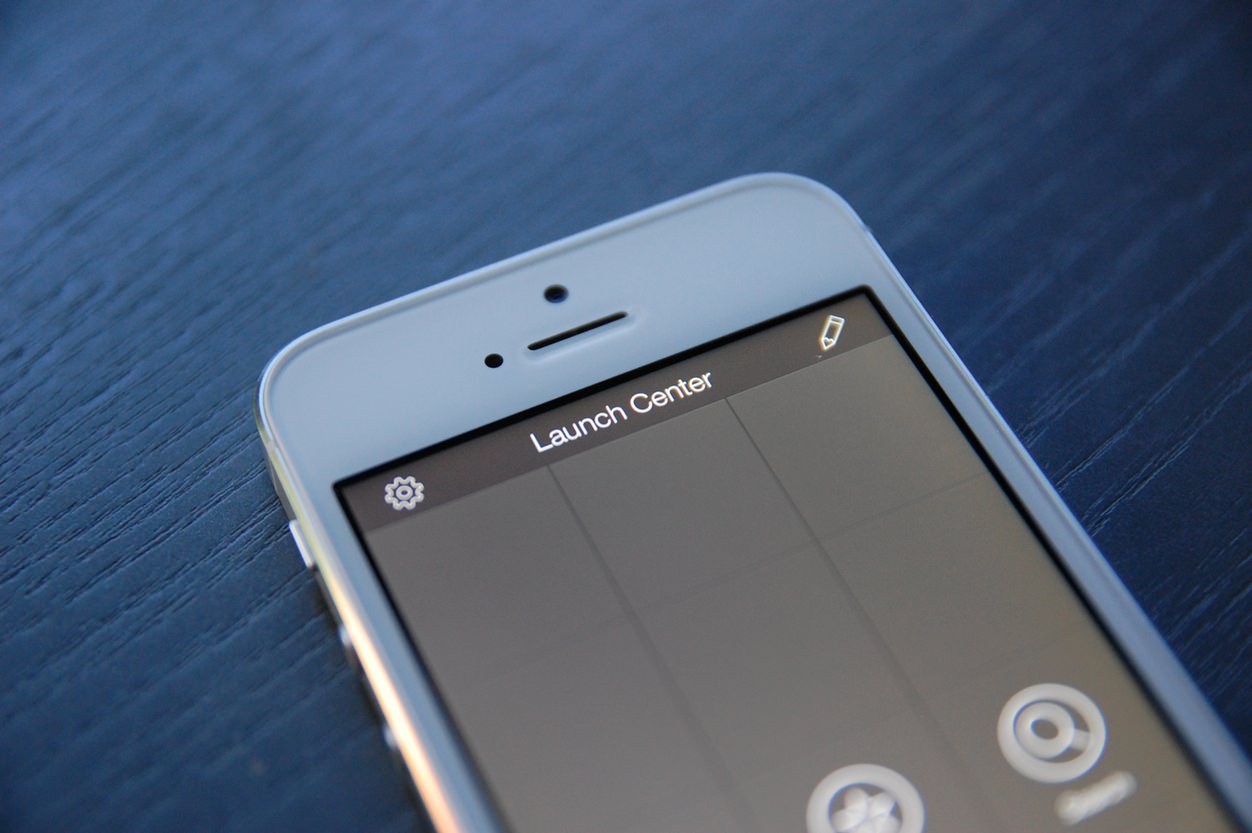
Da ich selbst die LCP-Setups anderer Leute mit Spannung lese, möchte ich hier auch mein eigenes Verzeichnis aus kleinen Automatisierungen festhalten, beziehungsweise als Anregung weitergeben. Um die Parameter einzusehen, habe ich diverse Screenshots diesem Beitrag hinterlegt. Einige Shortcuts sind jedoch zu individuell. Hier versuche ich es mit einer Erklärung.
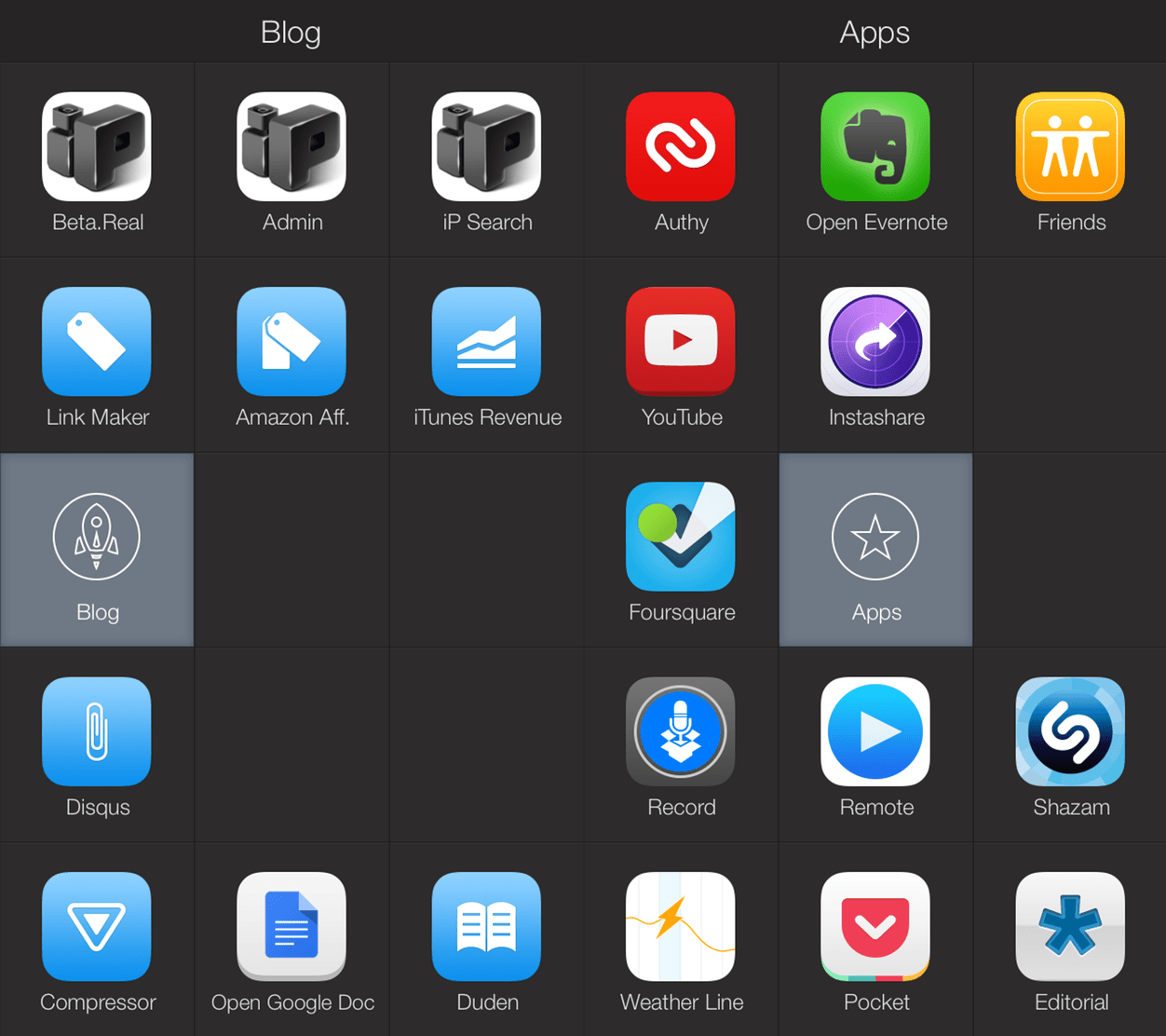
Blog
- Alle Gedanken, Arbeitsschritte und Ideen beim Umbau auf das responsive Blog-Design flossen in ein geteiltes Google Doc. LCP ermöglicht es, ohne den Umweg über die Dokumentenliste, dort direkt reinzuspringen. Eine schöne Zeitersparnis, die sich über den Action Composer anlegen lässt.
- Die iPhoneBlog-Beta, das WordPress-Admin-Interface, das Backend für die Disqus-Kommentare, die Webseite Compressor.io zum Verkleinern von Screenshots, der Link-Maker für App-Store-Affiliate-URLs und der Verweis zum iTunes-Umsatz sind simple Weblinks.
- Minimal erweitert: die iPhoneBlog-Suche und das Nachschlagen auf Duden.de. Hier habe ich mir den URL-Stamm geschnappt und lasse LCP Text anhängen, der vorher über ein Textfeld eingegeben wird. Je nach Webseite muss man dort einfach mal schauen wo der Suchbegriff eingefügt wird und sich dann die URL-Konstruktion stricken.
Apps
- Der Apps-Ordner öffnet die von mir häufig aufgerufenen Anwendungen. Grundsätzlich ist Spotlight mein App-Launcher. An LCP schätze ich jedoch die festen Bildschirmpositionen, so dass ich die Anwendungen (beinahe) blind ertaste.
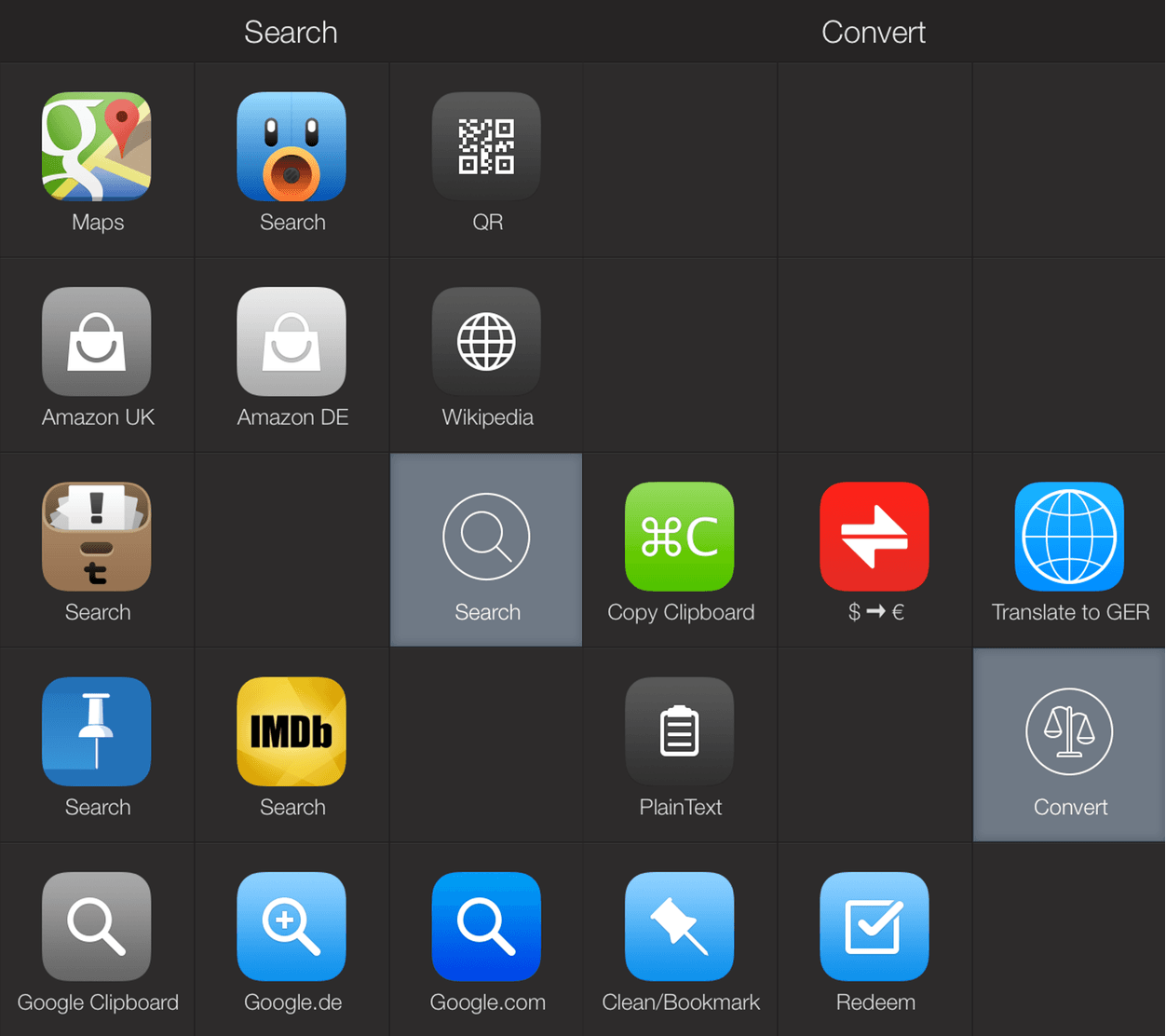
Search
- Tweet Library (4.49 €; universal; App-Store-Link) sucht nach einzelnen Begriffen aus allen von mir verfassten Tweets. Wie oft habt ihr euch schon gefragt: „Ich hatte das doch irgendwann schon einmal getwittert?“ Genau.
- Pinswift (4.49 €; universal; App-Store-Link) durchsucht meine Pinboard-Bookmarks und IMDb (kostenlos; universal; App-Store-Link) das Film- und Schauspieler-Archiv.
- Komfortabel ist die Trennung zwischen Amazon.de und Amazon.co.uk beziehungsweise Google.de und Google.com – in der Wikipedia suche ich grundsätzlich nur englischsprachig.
- Der QR-Code-Scanner ist eine interne LCP-Funktion und spart die Installation einer dedizierten App.
- Google Maps öffnet Adressen, die sich bereits in der Zwischenablage befinden (genau wie das Google Clipboard) oder per Pop-up-Texteingabe abgefragt werden.
Lord Mortimer
- Der Screens-Shortcut (17.99 €; universal; App-Store-Link) verbindet direkt zum Desktop-Rechner oder legt diesen über eine Dropbox-Hazel-Regel schlafen.
Call
- Hier scheint eine Erklärung unnötig, da sich die Liste der von mir regelmäßig kontaktierten Personen technisch auch nicht von den Favoriten der Standard-Telefon-App unterscheidet. Auch hier sind einzelnen Kontakten spezielle Rufnummern zugewiesen. Im Kreis der Familie wird beispielsweise ausschließlich über Facetime(-Audio) gesprochen. Im Gegensatz zur Telefon-App sind die Adressbuch-Bilder hübsch groß und deshalb ein bisschen leichter zu erkennen.
Convert
- iTranslate (kostenlos; universal; App-Store-Link) erkennt die Sprache des Textes in der Zwischenablage und übersetzt mir den Begriff beziehungsweise ganze Sätze.
- Mit Vert 2 (4.49 €; universal; App-Store-Link) lässt sich $ in € umrechnen.
- Command-C (3.59 €; universal; App-Store-Link) schickt den Text in der iOS-Zwischenablage an meinen Desktop – ohne Rückfragen.
- ‚PlainText‘ – erneut eine LCP-Systemfunktion – bügelt Formatierungen (Fett, Kursiv, etc.) aus Text in der Zwischenablage.
- Ein Link, den ich gerne als Pinboard-Lesezeichen archiviert hätte, schickt Pinswift dorthin. Vorab bereinigt die iOS-App Clean Links (kostenlos; universal; App-Store-Link) jedoch die URL von unnötigen Anhängen und frickelt aus Kurz-URLs (Bitly und Co.) die Original-Adresse heraus.
- Zwei Nischen-Funktionen zum Abschluss: Beim häufigen Einlösen von Promocodes hilft diese Action und der im folgenden Video1 gezeigte Workflow um ein YouTube-Embed-Code unter iOS herauszufinden – mit Drafts (3.99 €; iPhone / 2.99 €; iPad), TextTool (4.49 €; universal; App-Store-Link) und einem Bookmarklet –, findet sich hier.
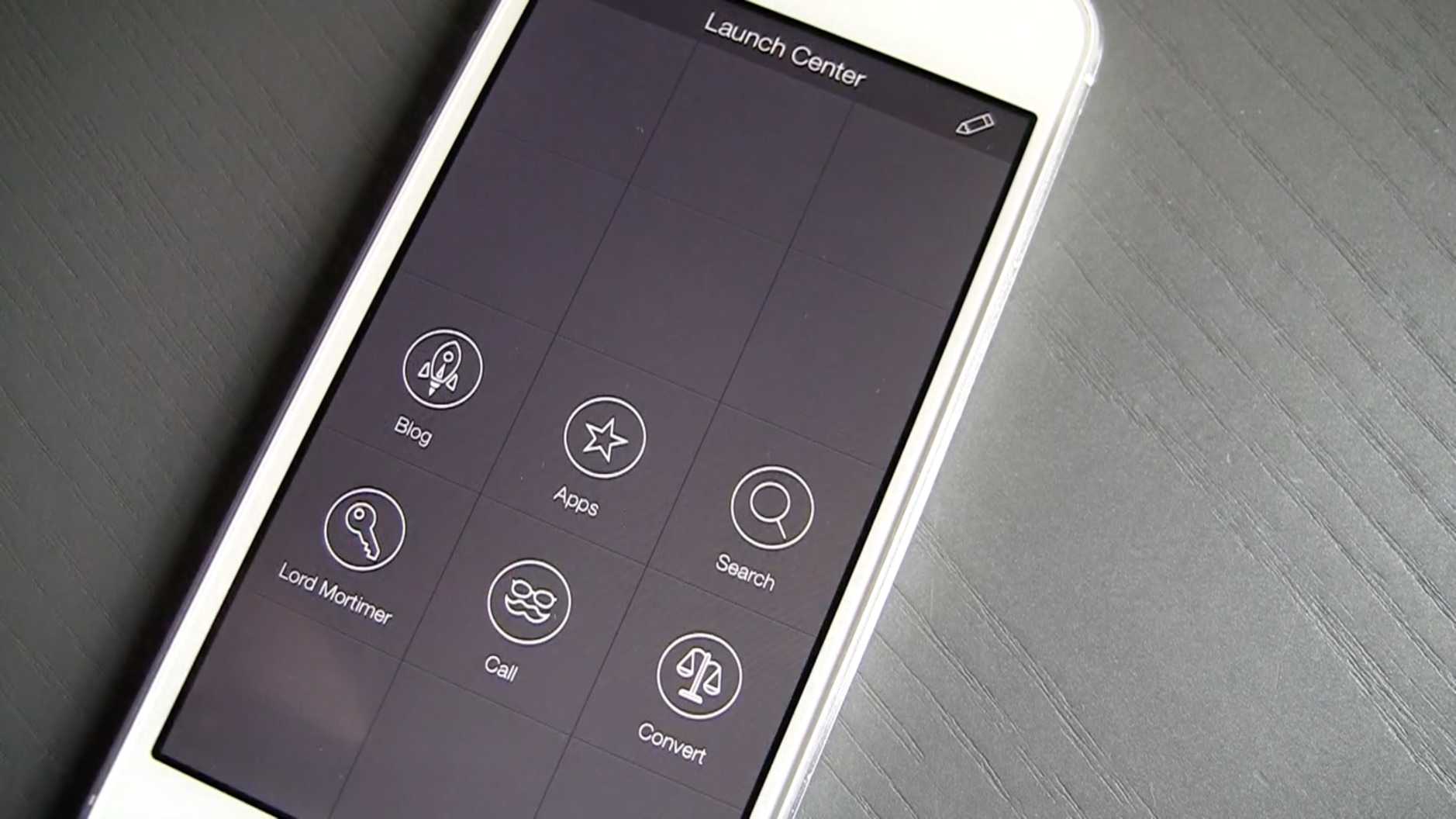
➝ Video
Launch Center Pro ist bei mir auch auf dem iPad installiert (2.69 €; App-Store-Link). Alle Änderungen, von Icons bis zu neuen Kurzwahlfunktionen, landen dort über eine Dropbox-Backup-Wiederherstellung. Das ist kein richtiger Sync, erledigt aber den Job.
- Wenn ihr im iTunes-Verzeichnis eine kurze Sternchenwertung für meinen Podcast hinterlassen könntet, würde ich mich darüber sehr freuen. ↩